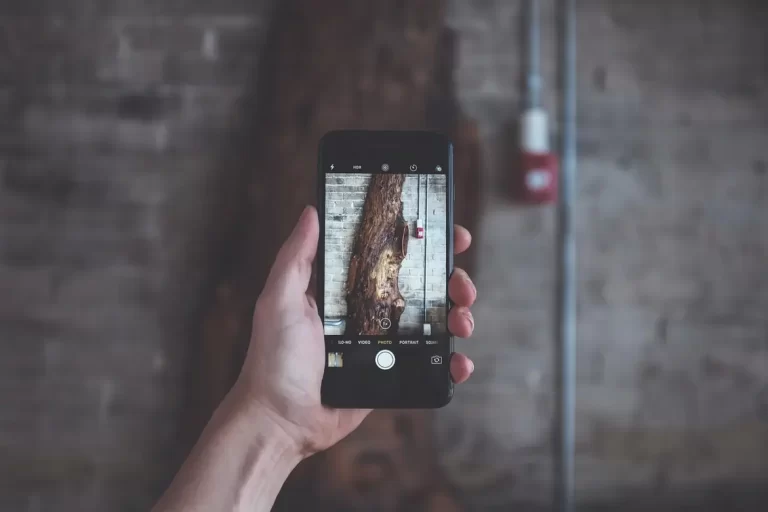Ο γεωγραφικός εντοπισμός στο smartphone σας είναι μια αρκετά εύχρηστη λειτουργία, η οποία είναι απαραίτητη για τη λειτουργία πολλών εφαρμογών. Ωστόσο, μερικές φορές χρησιμοποιείται για μη προφανείς λειτουργίες. Για παράδειγμα, όταν τραβάτε μια φωτογραφία στην εφαρμογή της κάμερας, η φωτογραφία καταγράφει αμέσως την τοποθεσία σας. Ως εκ τούτου, πολλοί χρήστες αναρωτιούνται αν είναι δυνατόν να απενεργοποιήσουν τον γεωγραφικό εντοπισμό στην εφαρμογή Κάμερα στα iPhone τους.
Τι πρέπει να κάνετε για να απενεργοποιήσετε τον γεωγραφικό εντοπισμό στην εφαρμογή Κάμερα στο iPhone σας
Τα σύγχρονα smartphones είναι αρκετά τεχνολογικές και πολύπλοκες συσκευές με πολλές διαφορετικές λειτουργίες. Κάθε σύγχρονο smartphone είναι εξοπλισμένο με λειτουργίες όπως επιταχυνσιόμετρο, δονήσεις, κάμερες και φυσικά υπηρεσίες γεωγραφικού εντοπισμού.
Ο γεωγραφικός εντοπισμός είναι ένα αρκετά σημαντικό στοιχείο ενός σύγχρονου smartphone, το οποίο χρησιμοποιείται σε πολλές εφαρμογές. Ο πιο προφανής τρόπος χρήσης της είναι για παράδειγμα σε μια εφαρμογή χάρτη, για να προσδιορίσετε πού βρίσκεστε και να δημιουργήσετε μια διαδρομή προς την επιθυμητή τοποθεσία. Ή μπορείτε, για παράδειγμα, να μοιραστείτε την τοποθεσία σας, ώστε να μπορούν να σας βρουν άλλοι χρήστες.
Επίσης, ο γεωγραφικός εντοπισμός χρησιμοποιείται συχνά σε διάφορα παιχνίδια για τον προσδιορισμό της περιοχής στην οποία θα παίξετε ή αν πρόκειται για παιχνίδι επαυξημένης πραγματικότητας, όπως το Pokémon Go.
Επίσης, πολλές εφαρμογές έχουν κρυφές λειτουργίες που χρησιμοποιούν την τοποθεσία. Επομένως, θα πρέπει να προσέχετε πού επιτρέπετε τη χρήση του γεωγραφικού εντοπισμού. Ένα παράδειγμα είναι η εφαρμογή Κάμερα.
Όταν ξεκινάτε για πρώτη φορά την εφαρμογή, θα σας ζητήσει πρόσβαση στα δεδομένα τοποθεσίας. Αν το επιτρέψετε, όταν τραβάτε μια φωτογραφία, η τοποθεσία όπου τραβήχτηκε η φωτογραφία θα καταγράφεται επίσης στα δεδομένα της εν λόγω φωτογραφίας. Αυτό είναι αρκετά βολικό αν θέλετε να παρακολουθείτε πού έχετε πάει.
Ένα πράγμα που πολλοί χρήστες αναρωτιούνται ακόμα είναι πώς μπορούν να απενεργοποιήσουν τις γεωγραφικές ετικέτες στις φωτογραφίες τους. Στην πραγματικότητα υπάρχουν αρκετοί λόγοι γι’ αυτό και είναι αρκετά εύκολο να το κάνετε.
Γιατί μπορεί να θέλετε να απενεργοποιήσετε τις γεωγραφικές ετικέτες στις φωτογραφίες σας
Υπάρχουν στην πραγματικότητα διάφοροι λόγοι για αυτό. Ο κυριότερος είναι η ασφάλεια. Πολλοί χρήστες σήμερα ανησυχούν πολύ για την ασφάλειά τους, ειδικά στο διαδίκτυο. Εάν συνδέσετε μια γεωγραφική ετικέτα με τη φωτογραφία σας, τότε οι επιτιθέμενοι μπορούν να χρησιμοποιήσουν αυτές τις πληροφορίες για τους δικούς τους σκοπούς.
Επιπλέον, με αυτόν τον τρόπο οι φωτογραφίες καταλαμβάνουν λίγο περισσότερο χώρο. Πρόκειται για μια πολύ μικρή αύξηση του μεγέθους, η οποία όμως μπορεί να είναι σημαντική για εσάς. Δεδομένου ότι η γεωγραφική ετικέτα καταγράφεται στα μεταδεδομένα της φωτογραφίας σας, θα είναι δυνατό να τη δείτε ακόμη και μέσω προγραμμάτων τρίτων.
Επίσης, αν άλλα μέλη της οικογένειας έχουν πρόσβαση στο τηλέφωνό σας, για παράδειγμα, ή αν έχετε κοινό λογαριασμό, μπορεί να μην θέλετε τα άλλα μέλη της οικογένειας να γνωρίζουν πάντα ακριβώς πού βρίσκεστε και πού τραβήξατε ορισμένες φωτογραφίες. Όλοι αυτοί οι λόγοι κάνουν τους ανθρώπους να απενεργοποιούν τον γεωγραφικό εντοπισμό στην εφαρμογή κάμερας του iPhone.
Τι πρέπει να κάνετε για να απενεργοποιήσετε τις γεωγραφικές ετικέτες στην εφαρμογή της κάμερας
Στην πραγματικότητα, αν έχετε ένα νέο iPhone και χρησιμοποιείτε για πρώτη φορά την εφαρμογή Κάμερα, μπορείτε να απενεργοποιήσετε τη λήψη γεωγραφικών ετικετών πατώντας απλά Μην επιτρέπετε όταν η εφαρμογή σας ζητάει άδεια για τη χρήση γεωγραφικού εντοπισμού.
Αν έχετε ήδη δώσει την άδεια, τότε για να σταματήσετε να βάζετε γεωγραφικές ετικέτες στις φωτογραφίες σας, αρκεί να απενεργοποιήσετε τον γεωγραφικό εντοπισμό στην εφαρμογή Κάμερα της συσκευής σας.
Αυτό είναι αρκετά εύκολο να γίνει. Για να το κάνετε αυτό, πρέπει να:
- Πρέπει να ανοίξετε τις Ρυθμίσεις στο iPhone σας.
- Στη συνέχεια, πρέπει να μεταβείτε στην καρτέλα Απόρρητο.
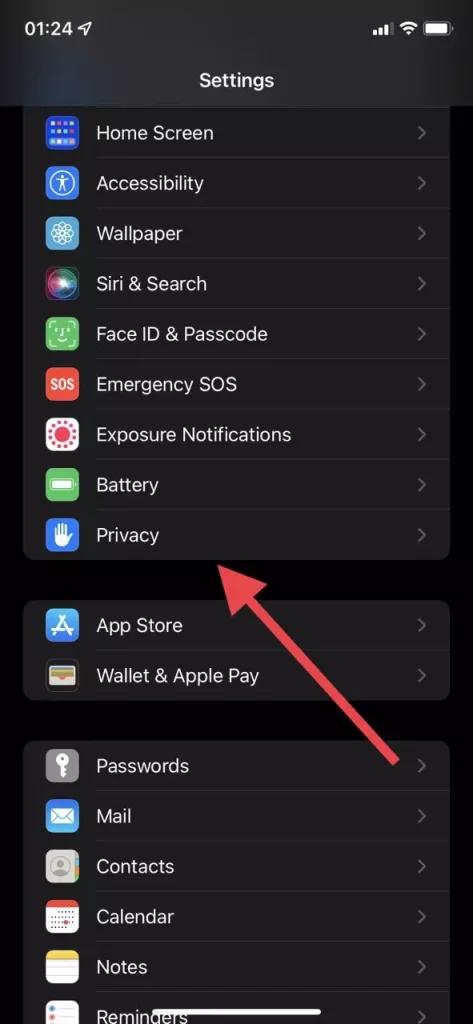
- Στη συνέχεια, κάντε κλικ στην επιλογή Υπηρεσίες τοποθεσίας.
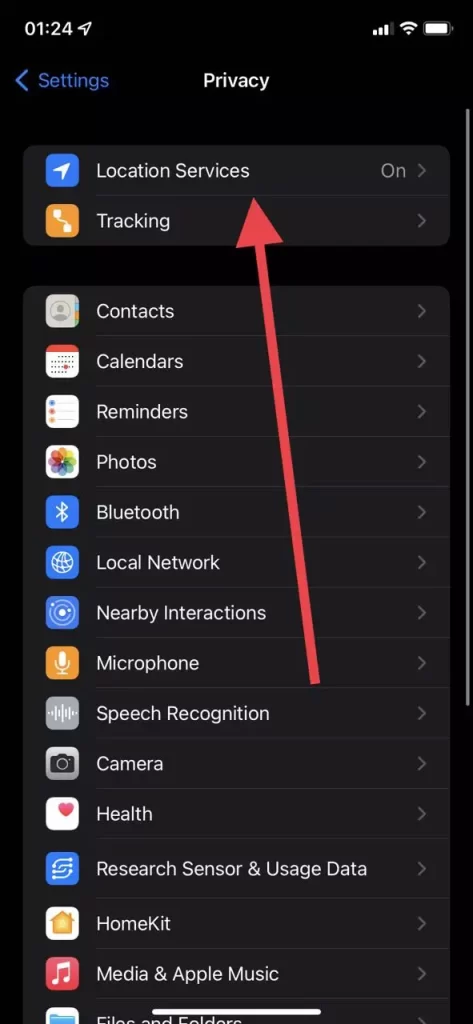
- Εδώ, βρείτε την Κάμερα στη λίστα και πατήστε την.
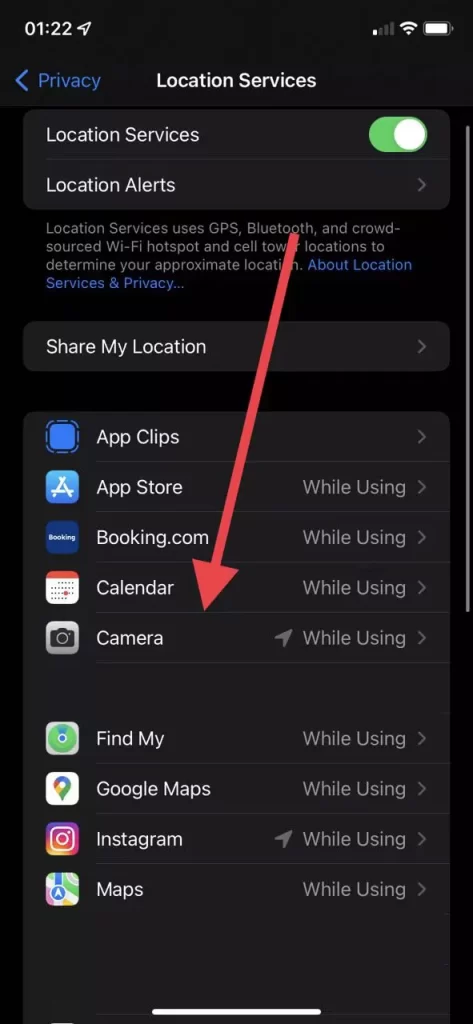
- Στο τέλος, απλά επιλέξτε Ποτέ στη λίστα.
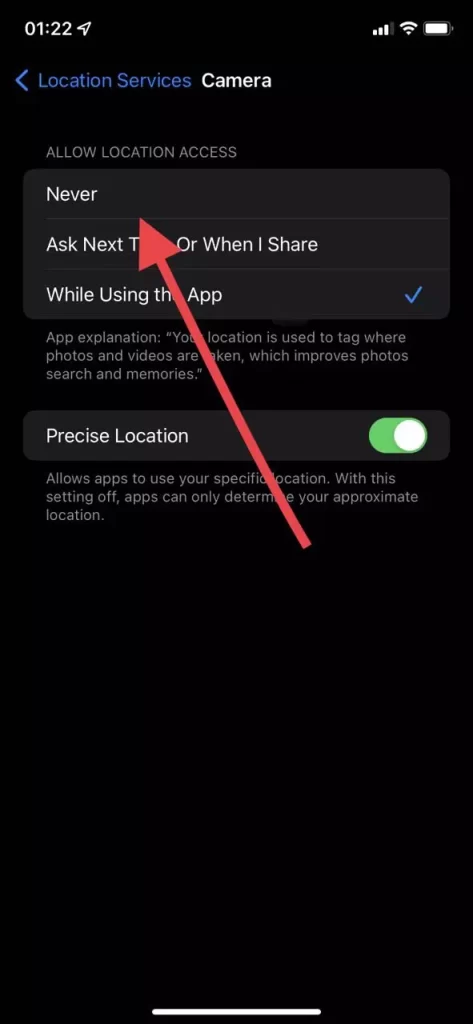
Μετά από αυτό, ο γεωγραφικός εντοπισμός θα απενεργοποιείται όταν χρησιμοποιείτε την εφαρμογή Κάμερα και οι γεωγραφικές ετικέτες δεν θα εμφανίζονται πλέον στις νέες φωτογραφίες. Για να ενεργοποιήσετε ξανά αυτή τη λειτουργία, αρκεί να επαναλάβετε όλα τα βήματα από τις παραπάνω οδηγίες και να επιλέξετε Ενώ χρησιμοποιείται στο τέλος.